Como Bloquear o Rosto em Vídeo
O que você faz quando alguém entra no seu vídeo e você não tem permissão para incluí-lo? Para proteger a privacidade, você deve bloquear o rosto em vídeos. Mas a maioria dos programas de edição de vídeo disponíveis no mercado hoje não permite que você desfoque apenas uma pequena parte da tela. Ou você desfoca o vídeo inteiro ou não desfoca nada.
Se você quiser bloquear o rosto em vídeo, precisará usar uma ferramenta de edição de vídeo diferente. A ferramenta mais fácil que encontrei para bloquear o rosto em vídeo é o Wondershare Filmora. Ele rastreia automaticamente a posição e a rotação do rosto em seu vídeo, o que permite bloquear o rosto sem qualquer aborrecimento. Agora confira os passos abaixo para ver como bloquear o rosto em vídeo usando os passos abaixo.
1Importar o vídeo de destino
Instale e inicie o Wondershare Filmora. Clique no botão Importar e, em seguida, navegue até um arquivo de vídeo e clique duas vezes. Você também pode arrastar e soltar diretamente o vídeo para o programa. Wondershare Filmora (originalmente Wondershare Video Editor) suporta vários formatos de vídeo como FLV, MKV, MP4, MOV, MPG, MPEG, VOB e irá carregar automaticamente o vídeo para você editar.

2Comece a bloquear o rosto em vídeo
Depois disso, realce o vídeo e arraste-o e solte-o na faixa de vídeo do golpe da linha do tempo. Vá para Efeitos na parte superior. Selecione Utilitário em Filtros. Escolha Face-off. Clique com o botão direito do mouse e escolha Aplicar. Como você pode ver, há um clipe de efeito na linha do tempo. Clique duas vezes sobre ele, e então você pode escolher o efeito de mosaico simples ou outras marcas engraçadas como quiser. Depois de escolher, o programa colocará imediatamente o efeito no rosto detectado.
Observe que a detecção de rosto pode não ser 100% precisa. Às vezes, certos rostos não serão bloqueados. Para compô-lo, selecione Mosaico no Utilitário e aplique-o à linha do tempo. Desenhe uma caixa sobre os rostos que precisam ser bloqueados - tudo está feito.
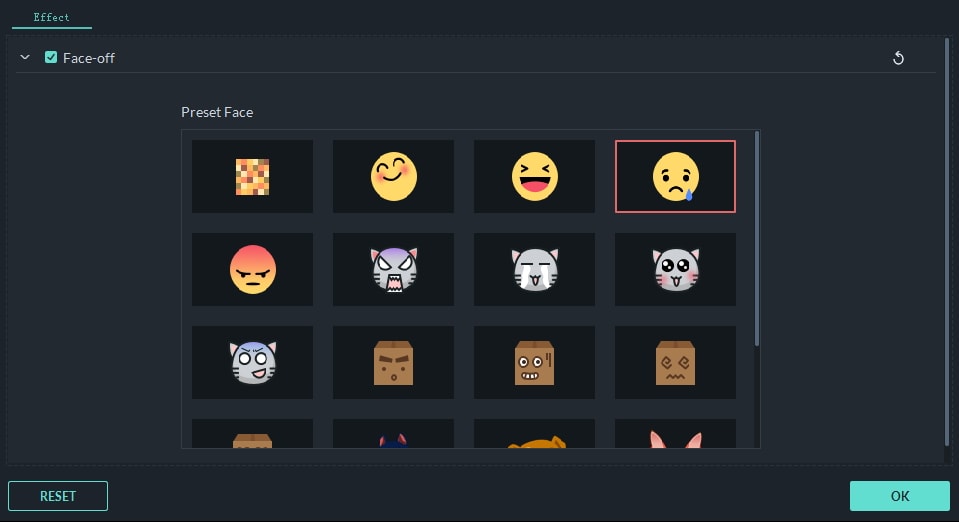
3Salvar o novo arquivo
Depois disso, clique no botão Reproduzir para ver o resultado. Se estiver satisfeito, pressione o botão EXPORTAR e escolha um dos métodos de saída na janela pop-up. Aqui você pode optar por salvar em um determinado formato, gravar em DVD ou compartilhar diretamente o novo vídeo no YouTube ou Vimeo.

Conclusão
Como você pode ver, é tão fácil bloquear a face no Wondershare Filmora. Se você quiser experimentar agora, baixe Filmora!
Tem vídeos com problemas de áudio baixo ou pouco claro? Saiba como aumentar o volume sem distorções usando o Filmora e outros intensificadores de volume de MP3.
por João Pedro Mar 17, 2025 14:59 PM
Se você não gosta de assistir vídeos com o player embutido do FB, descubra o melhor player para usar. Neste artigo, nossos especialistas selecionaram cuidadosamente os melhores players de mídia do Facebook.
por João Pedro Mar 17, 2025 14:58 PM
Adicionar som a uma publicação do Facebook pode ser desafiador devido a certas limitações. Felizmente, este guia explora como adicionar música a uma publicação do Facebook e aborda os possíveis obstáculos ao longo do caminho.
por João Pedro Mar 17, 2025 14:58 PM






João Pedro
staff Editor
Comentário(s)